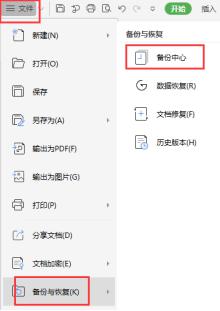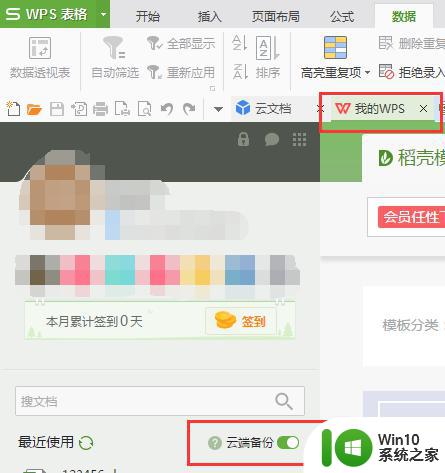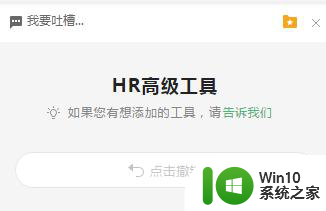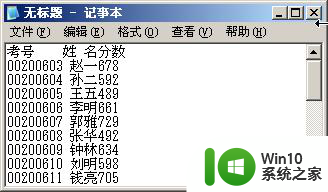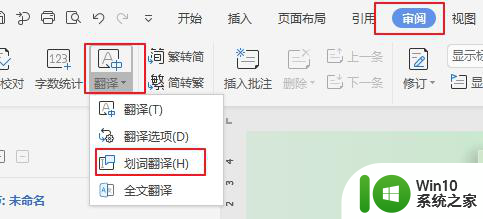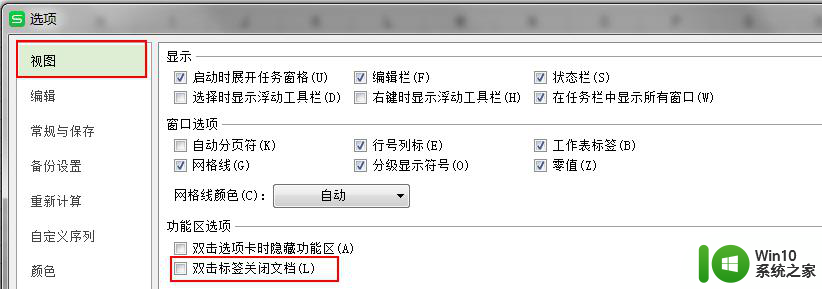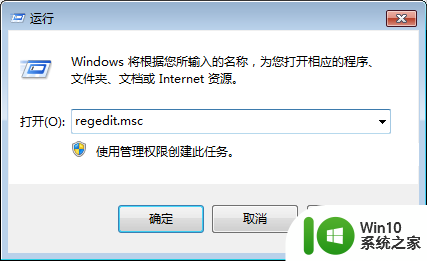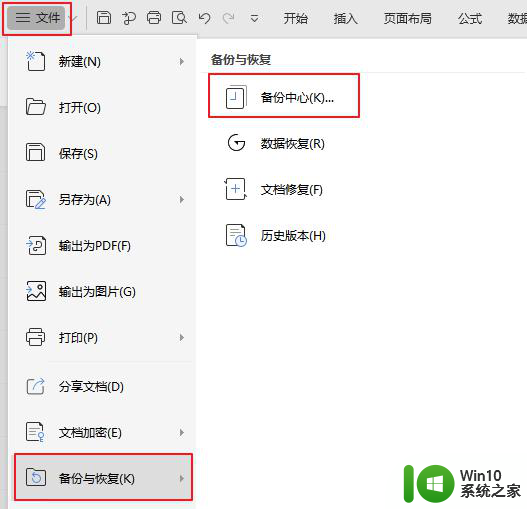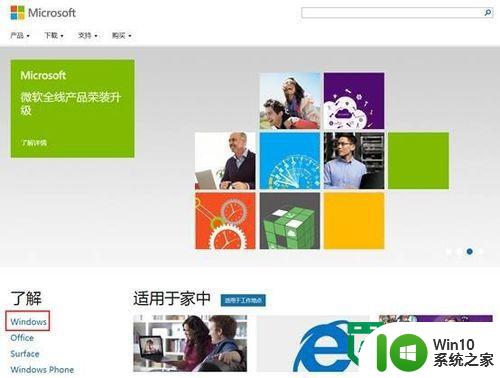高手教你关闭WPS自动升级功能 WPS如何停止自动升级功能
更新时间:2023-08-20 11:06:25作者:xiaoliu
高手教你关闭WPS自动升级功能,WPS Office是一款功能强大的办公软件,但有时候它的自动升级功能可能会给我们带来一些困扰,随着互联网的飞速发展,软件的更新速度也越来越快,但并不是每次更新都能给我们带来实实在在的好处。对于一些喜欢稳定版本的用户来说,关闭WPS的自动升级功能成了一项重要任务。在本文中我们将向大家介绍一些高效的方法,帮助大家轻松关闭WPS的自动升级功能,让我们拥有更好的使用体验。
1、电脑桌面找到wps快捷方式,打开程序
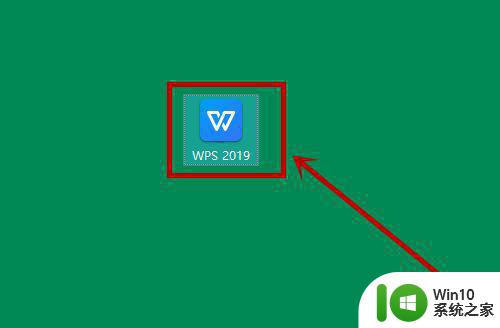 2在弹出的程序首页,右上角部分找到【全局设置】单击
2在弹出的程序首页,右上角部分找到【全局设置】单击
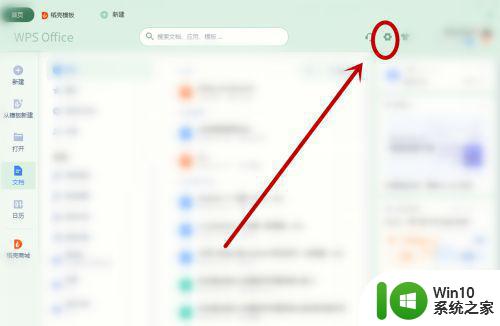 3在下拉菜单中,选择【配置和修复】选项单击
3在下拉菜单中,选择【配置和修复】选项单击
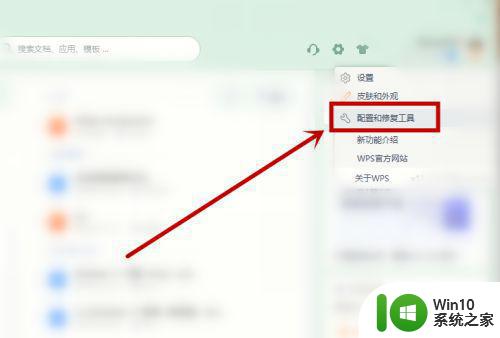 4在弹出的新的对话框,点击【高级】选项
4在弹出的新的对话框,点击【高级】选项
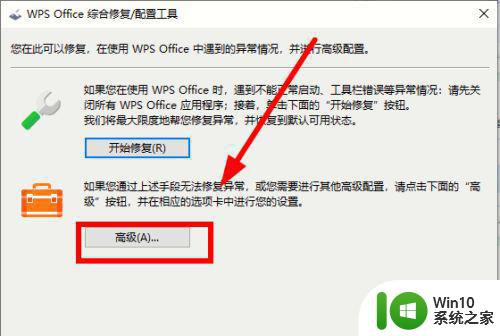 5弹出【WPS office配置工具】对话框,选择【升级设置】选项卡单击
5弹出【WPS office配置工具】对话框,选择【升级设置】选项卡单击
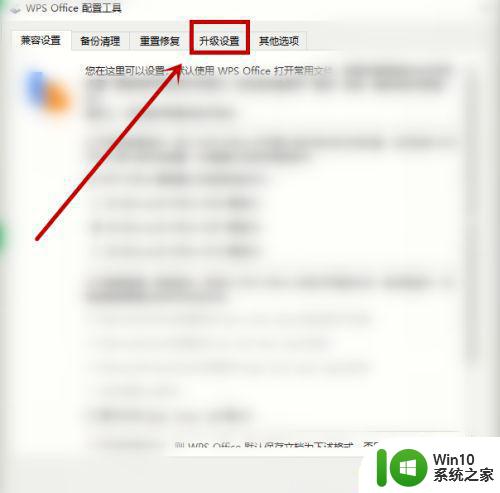 6点击勾选【升级方式】选项组下的【关闭自动更新】
6点击勾选【升级方式】选项组下的【关闭自动更新】
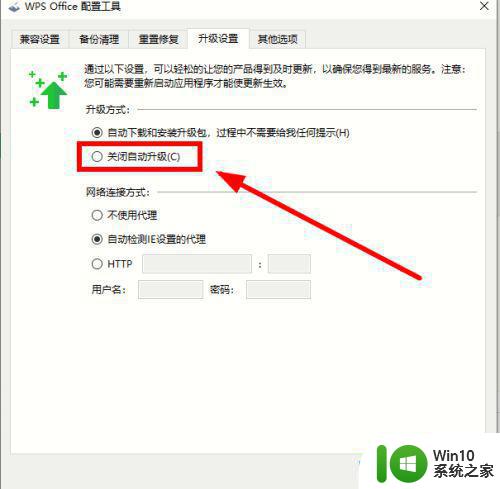 7勾选之后,点击【确定】即可
7勾选之后,点击【确定】即可
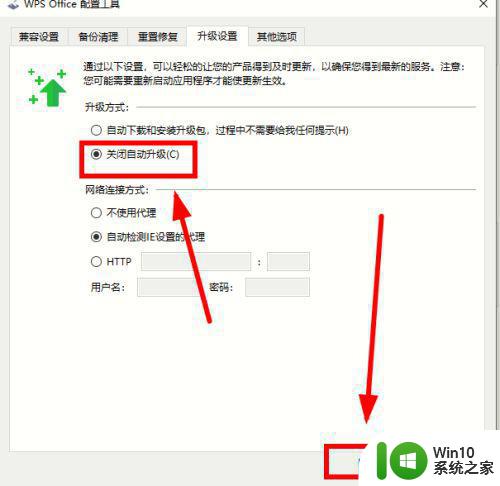
以上就是关闭WPS自动升级功能的全部内容,不懂的用户可以根据小编提供的方法来操作,希望这能帮助到大家。